怎么用PS打造复古色彩风格
1、首先肯定还是拖一张图片进去了,无论是在网上找的还是自己的都可以,这是小编拖进去的一张,因为处理过程中会遇到一些细微的问题,小编也不忽略一起讲一下,这是一张网络图片,拖进去会很小,调整一下分辨率
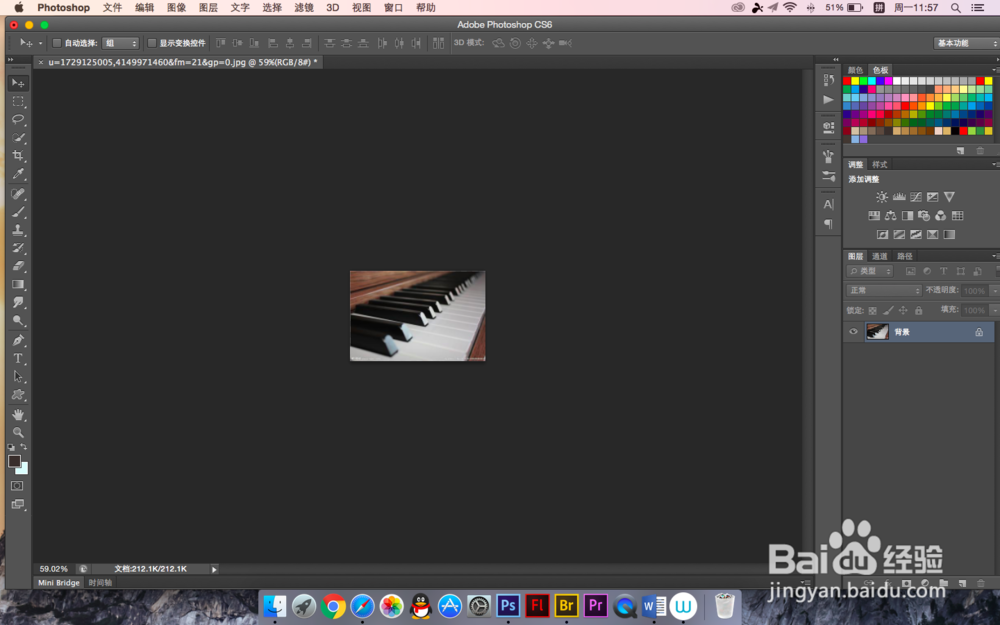
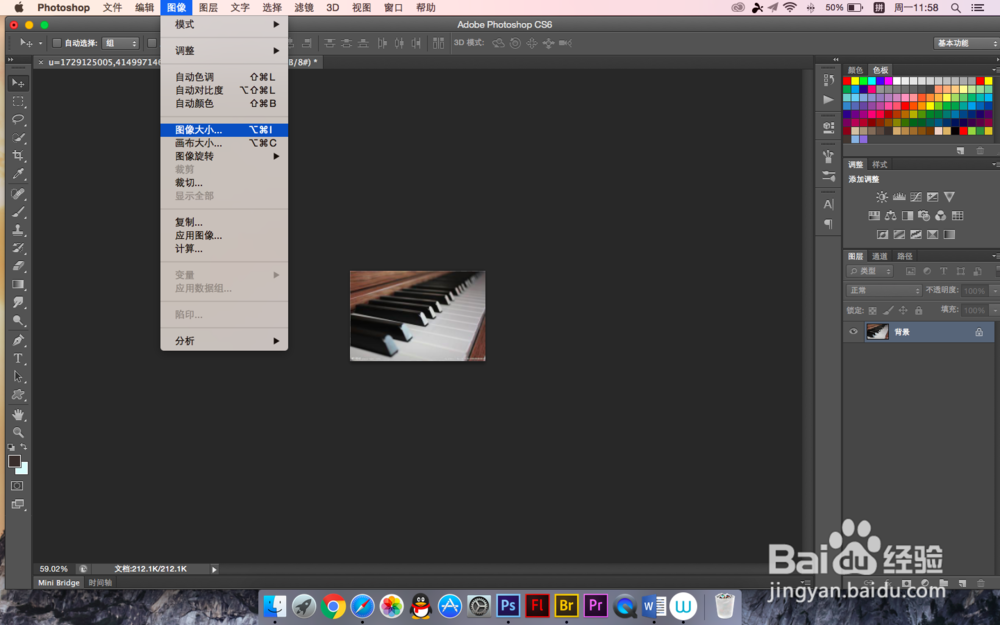
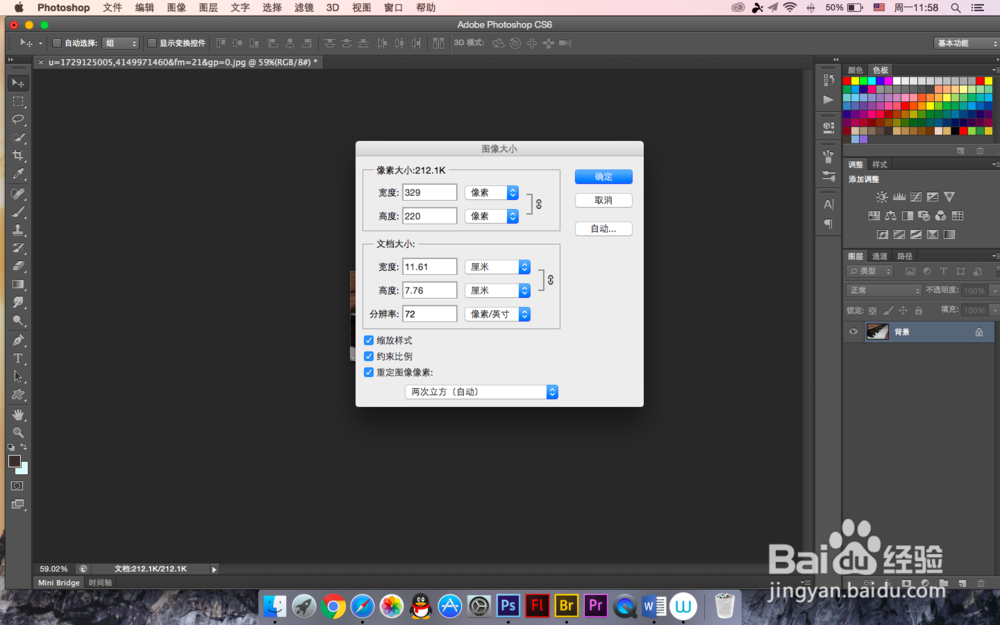
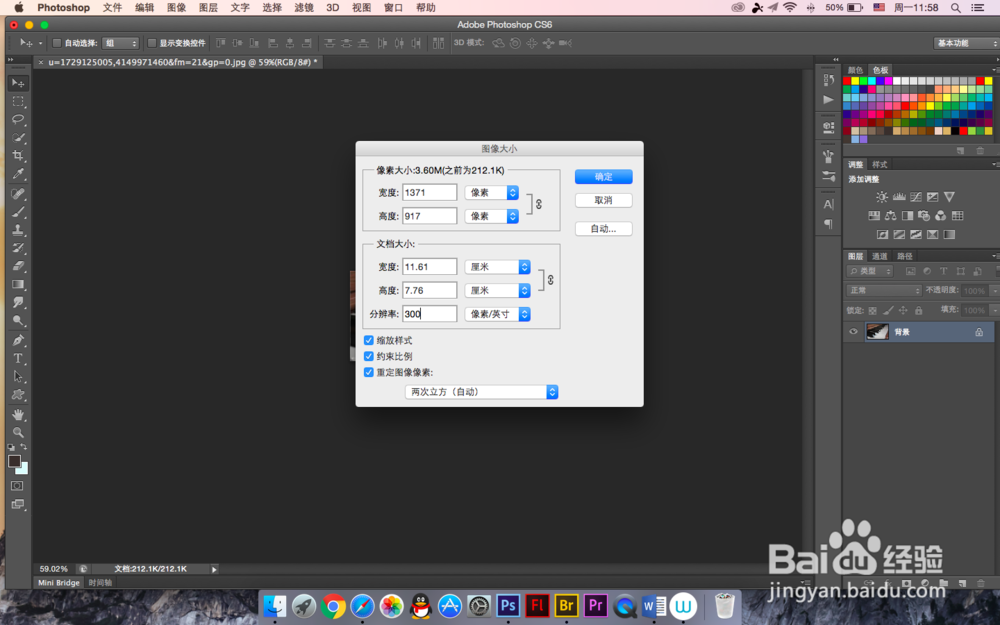
2、因为有水印,所以需要用裁剪工具剪一下,找到裁剪工具,往上拖一点就好了
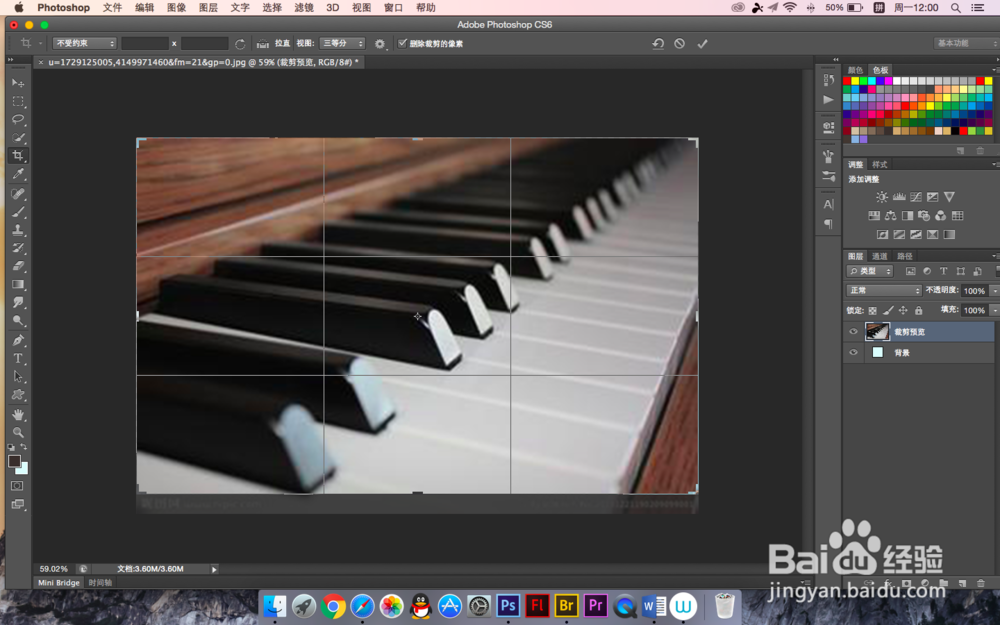
3、现在开始调色,找到可选颜色,然后勾选绝对,调整各种颜色的参数
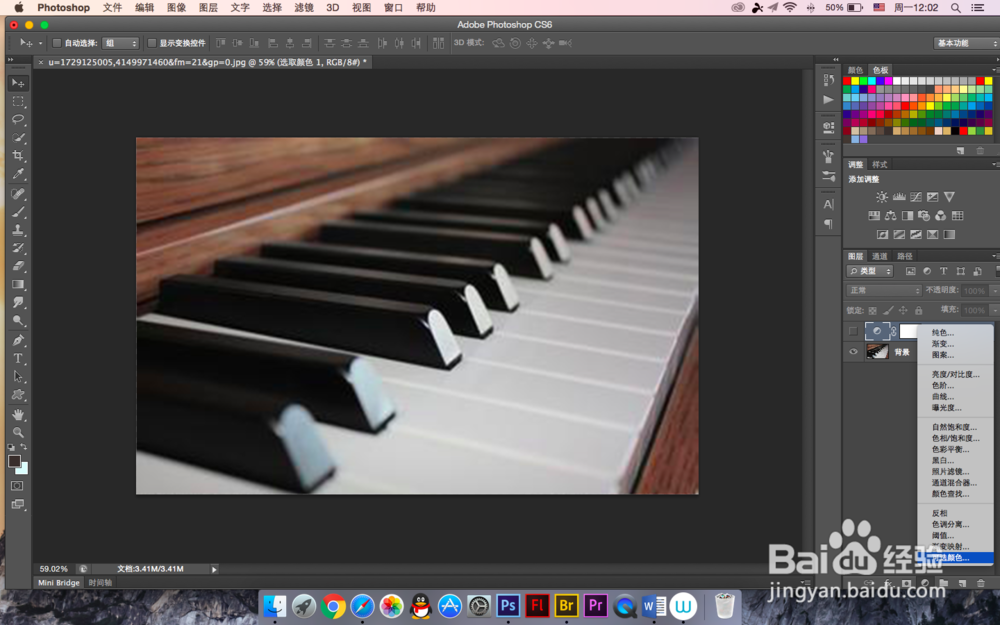
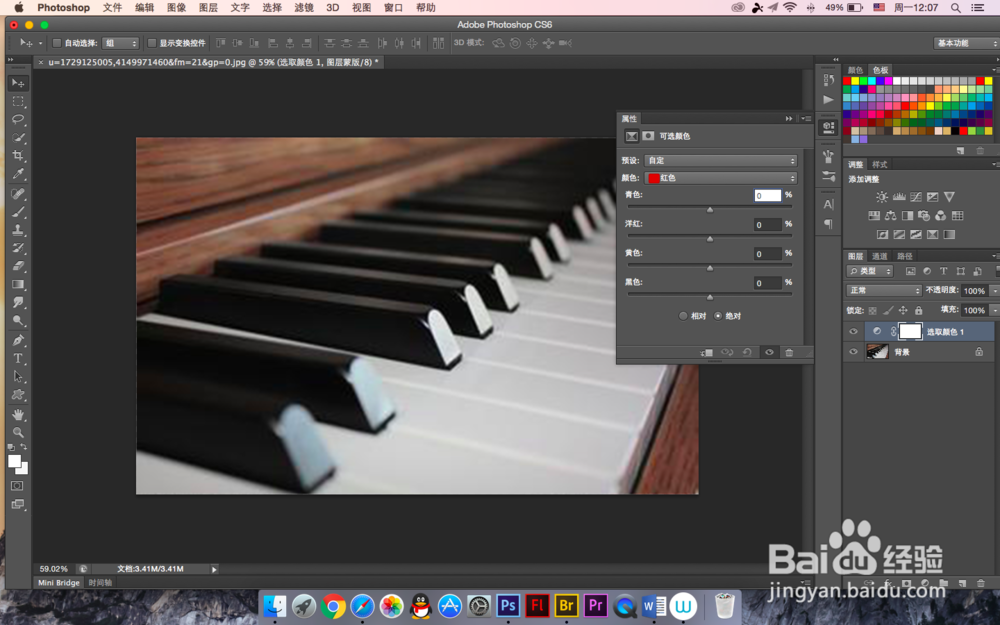
1、下面就是很多很多的参数啦,颜色校正绿色,青色-100;颜色校正青色,青色-51,黄色16
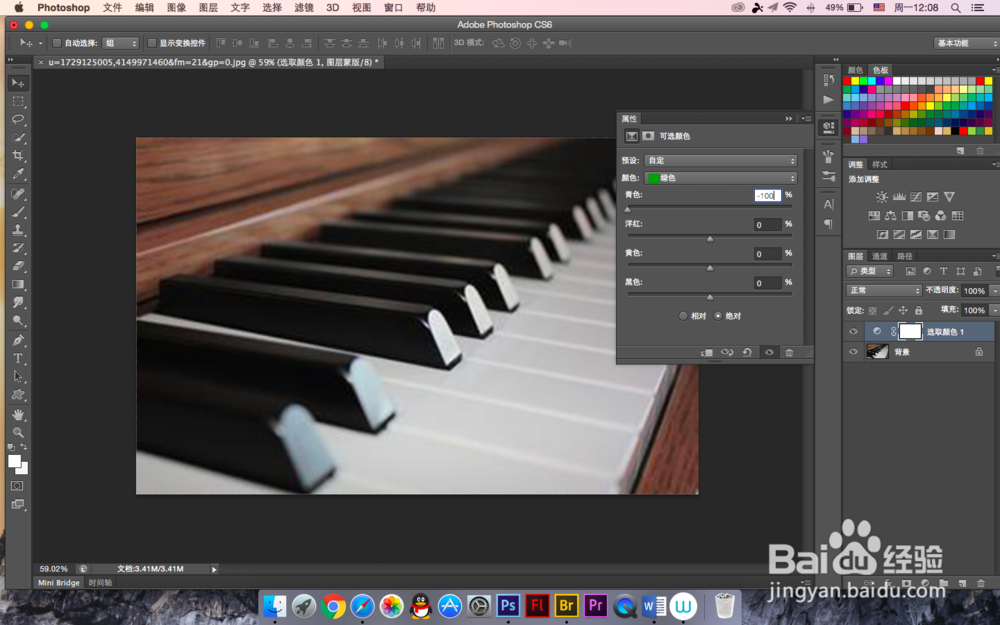
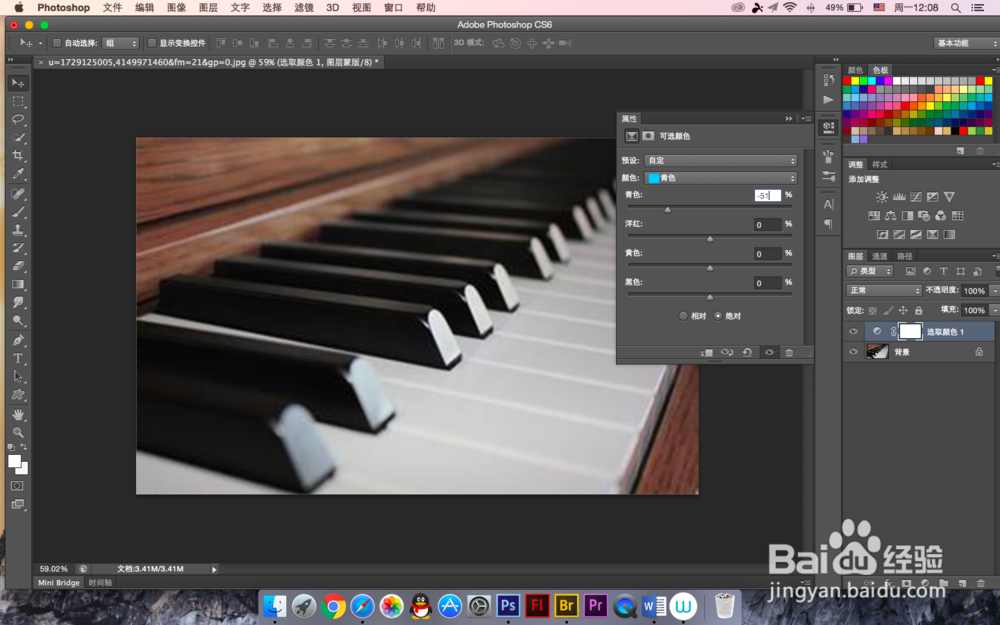
2、颜色校正蓝色,黄色100;颜色校正白色,黄色30;颜色校正中性色,青色-8,洋红-6,黄色6
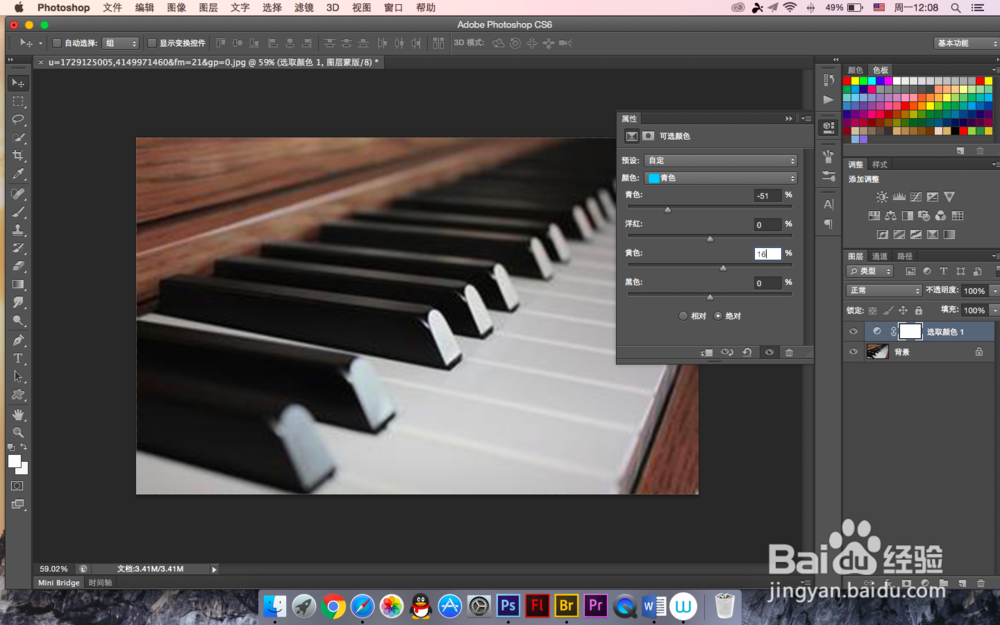
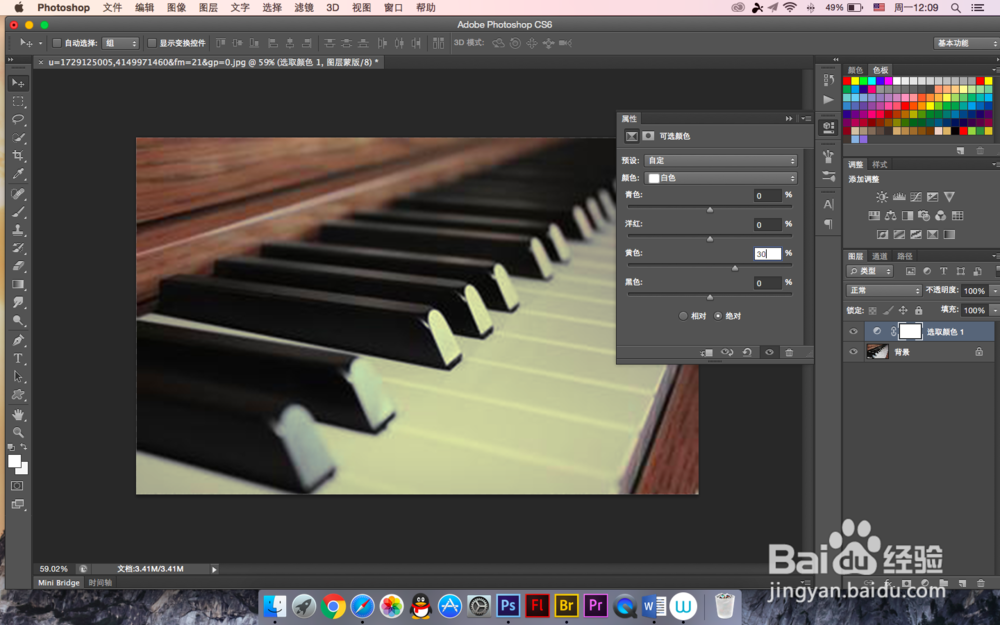
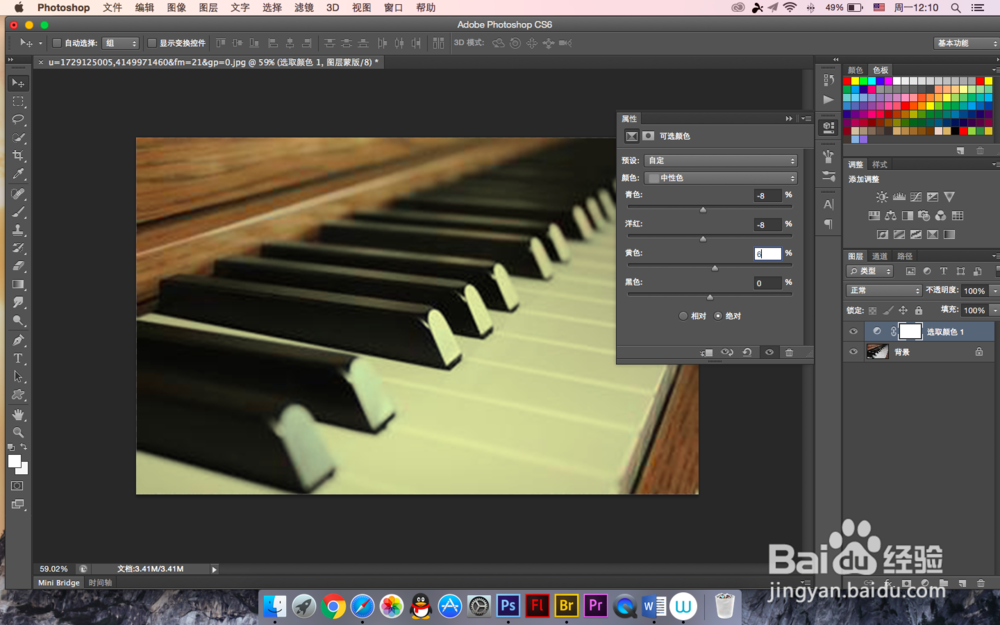
3、颜色校正黑色,黑色100

1、向下合并图层,执行光照效果,在滤镜下找到渲染,方向和参数设置可以参照小编的

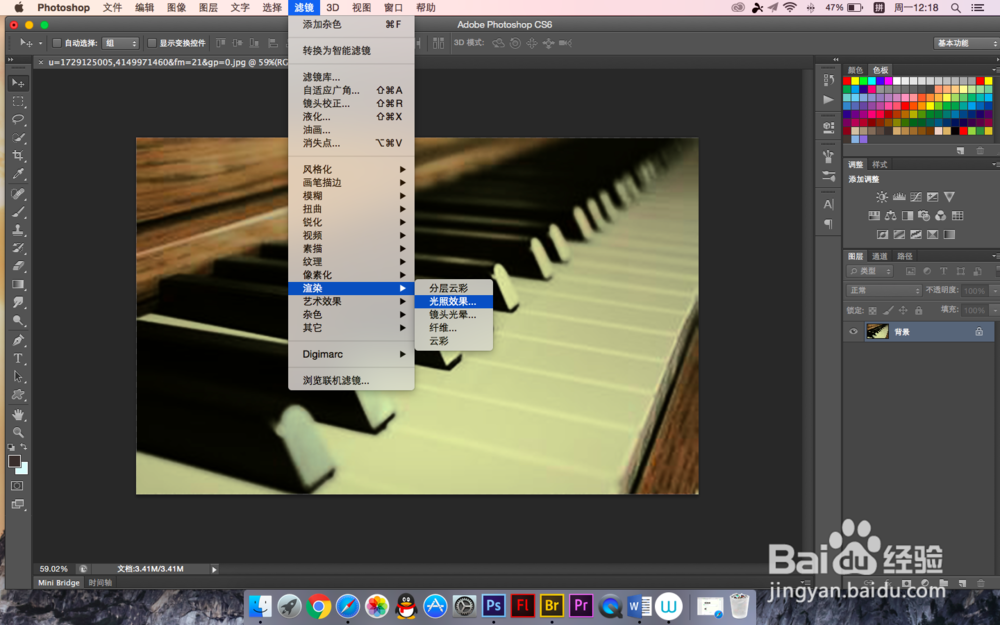

2、建立调整图层,照片滤镜,滤镜颜色R102 G51 B0,浓度42,保留明度

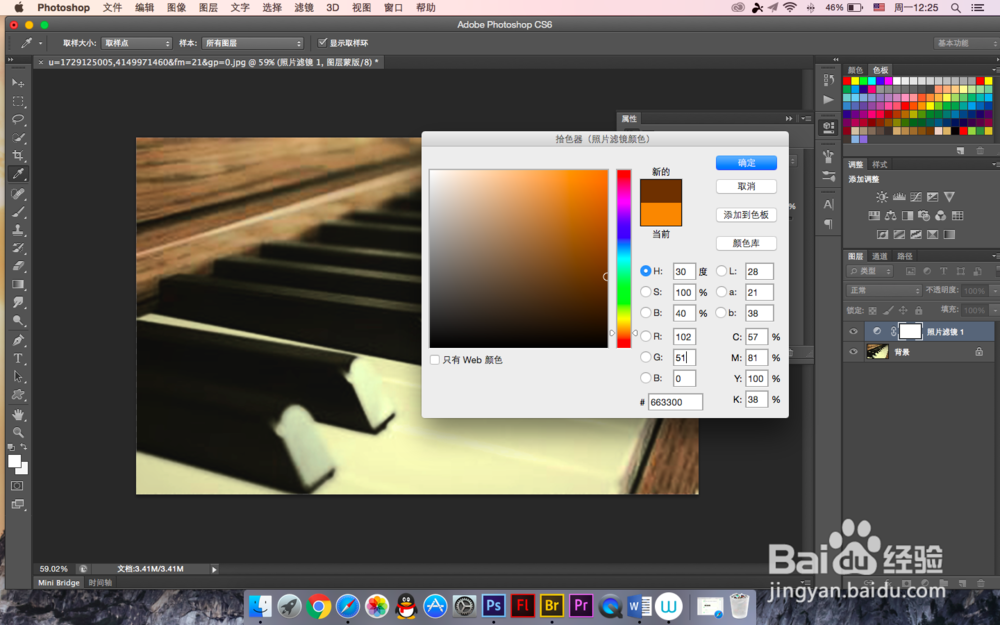

3、然后找到曲线调整,在综合通道里曲线的四个点的坐标为0,0;92,55;159,171;255,255


4、最后再添加杂色, 水平分布,2.5%无单色,这样差不多就算完成了,当然,你还可以在此基础上细致地修饰一下
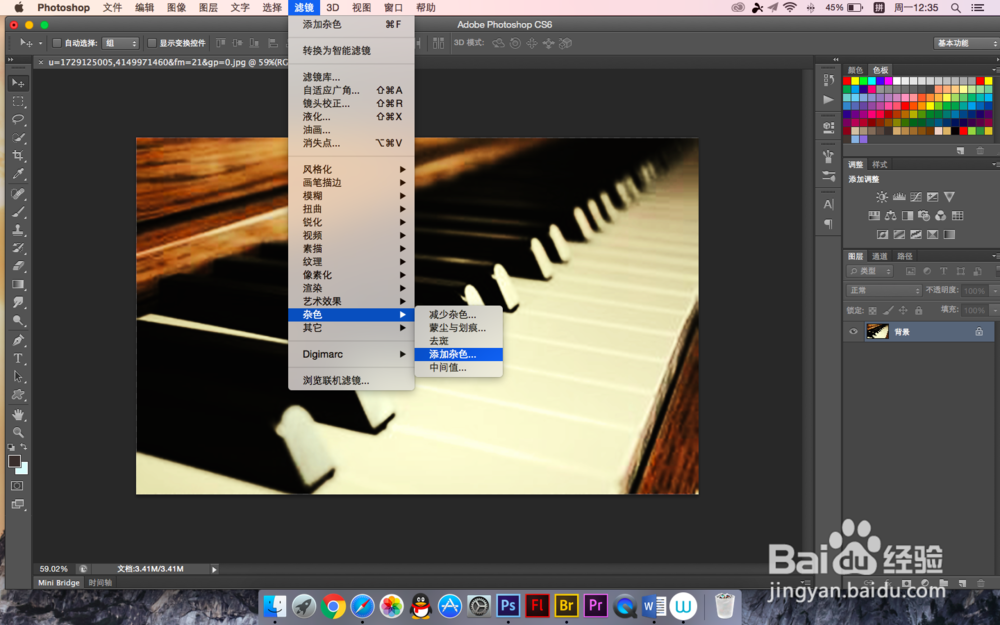
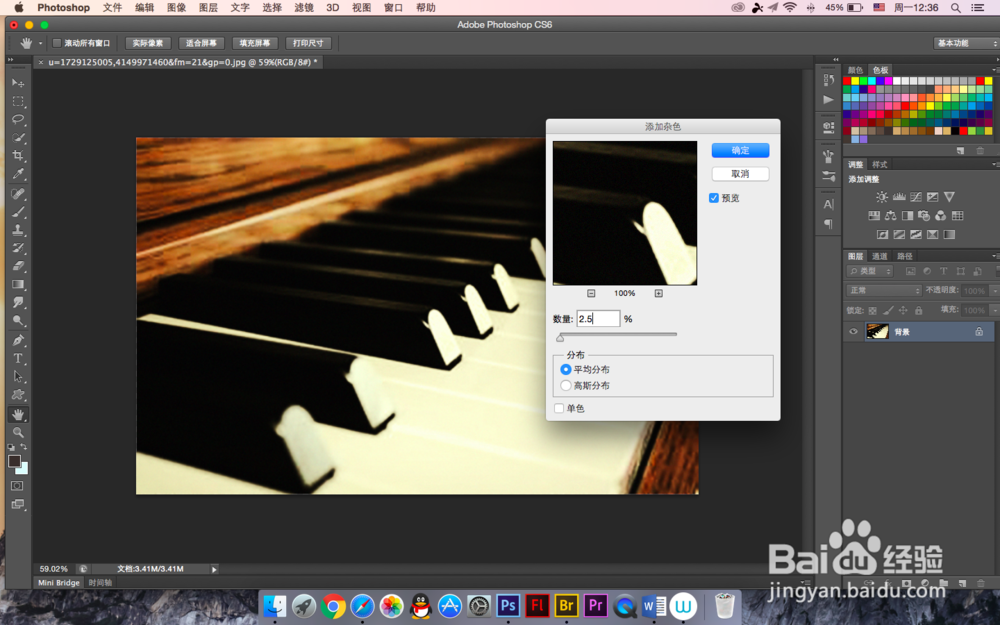
5、自己加一些字或者其他的东西,来更好的表现这种意境
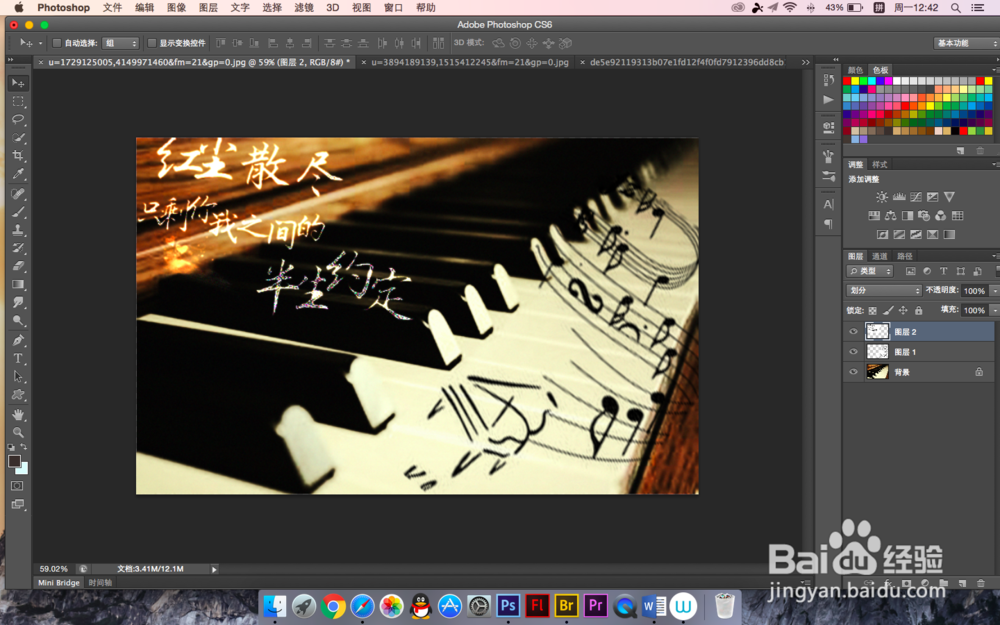
声明:本网站引用、摘录或转载内容仅供网站访问者交流或参考,不代表本站立场,如存在版权或非法内容,请联系站长删除,联系邮箱:site.kefu@qq.com。
阅读量:98
阅读量:124
阅读量:181
阅读量:53
阅读量:72